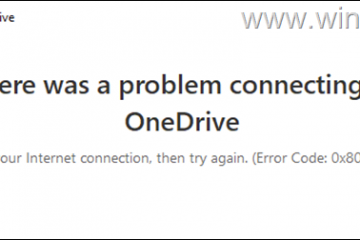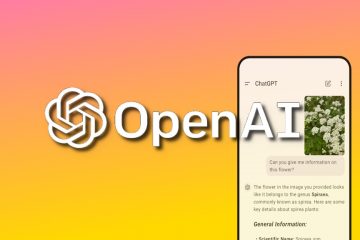Aflați cea mai simplă modalitate de a elimina fundalul ecranului de blocare de pe ecranul de conectare Windows 11 și de a afișa o culoare solidă.
Când vă înscrieți în Windows 11, primul lucru pe care îl vedeți este tapetul ecranului de blocare. Făcând clic pe tapet sau apăsând o tastă de pe tastatură respinge tapetul și afișează ecranul de conectare efectiv cu un tapet de ecran de blocare încețoșat. În timp ce fundalul încețoșat arată bine, s-ar putea să existe situații, cum ar fi în medii de școală sau de birou, unde doriți să-l eliminați și să arătați o culoare de fundal solidă pe ecranul de conectare. Beneficiul adăugat este că eliminarea fundalului ecranului de blocare de pe ecranul de conectare îl face să pară minim și fără aglomerație.
În acest tutorial rapid și ușor, voi face pașii pentru a configura Windows 11 pentru a elimina fundalul ecranului de blocare de pe ecranul de conectare. Să începem.
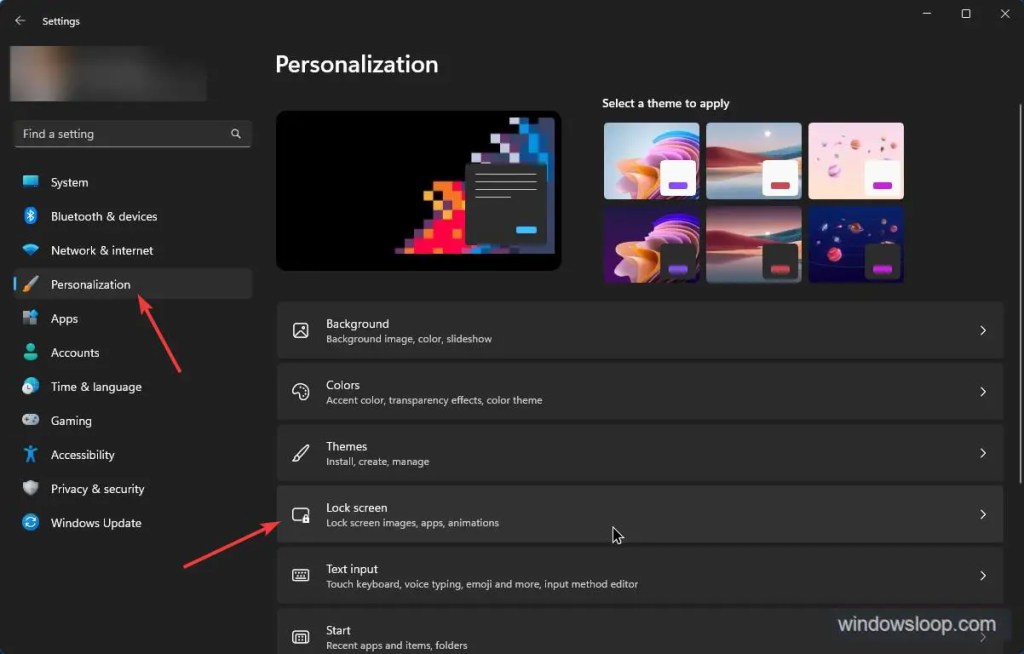
În loc de tapetul ecranului de blocare).
pași pentru a elimina fundalul ecranului de blocare de pe ecranul de conectare
Deschideți „ Setări „ folosind „Windows Key + I”.Go la „ Personalizare ” fila de pe bara laterală.Click „ blocarea ecranului ” Show. Ecran de conectare “”Turgle. Cu asta, ați eliminat fundalul ecranului de blocare pe ecranul .
pași detaliate (cu capturi de ecran)
Spre deosebire de versiunile mai vechi, puteți elimina fundalul din spatele ecranului de conectare folosind aplicația Setări singure. Așadar, deschideți aplicația „ Setări ” apăsând scurtătura „ Windows Key + I “. Puteți căuta, de asemenea, în meniul Start și faceți clic pe rezultatul de sus pentru a lansa.
În aplicația Setări, accesați fila „ Personalizare ” din bara laterală. În pagina din dreapta, faceți clic pe opțiunea „ blocare “.
În pagina din dreapta, derulați în jos și opriți „ Afișați imaginea de fundal de blocare pe ecranul de conectare “. Dacă nu vedeți acest lucru, trebuie să actualizați Windows 11 la cea mai recentă versiune.
De îndată ce opriți această opțiune, Windows elimină fundalul de pe ecranul de conectare și afișează o culoare solidă. Puteți să-l testați imediat blocând sistemul dvs. folosind „Windows Key + L” rapid.
Sper că acest simplu ghid te-a ajutat în personalizarea ecranului de conectare în Windows 11. Dacă aveți întrebări sau aveți nevoie de ajutor, comentați mai jos. Voi fi fericit să vă ajut